Różne metody zwiększania szybkości wideo w Quicktime
Widziałeś długi film, jednocześnie zdając sobie sprawę, że kończy ci się czas? Czy uważasz, że jest to nieco frustrujące? Załóżmy, że używasz Quicktime na Macu. W takim przypadku istnieje metoda dokończenia oglądanego filmu i można to zrobić, zatrzymując film, a następnie kontynuuj jego oglądanie. Możesz dostosować ustawienia za pomocą wbudowanego kontrolera prędkości, który jest dla Ciebie dostępny. Zobaczysz prostą demonstrację tego, jak QuickTime przyspiesza wideo w następnej sekcji tego samouczka.
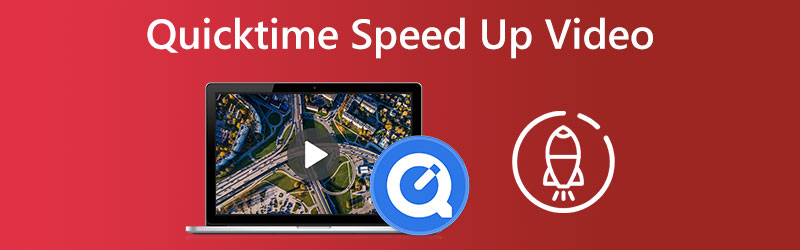
- Część 1. Jak przyspieszyć wideo w Quicktime
- Część 2. Czy możesz używać Quicktime w systemie Windows?
- Część 3. Często zadawane pytania dotyczące przyspieszenia wideo w Quicktime
Część 1. Jak przyspieszyć wideo w Quicktime
Jedna z aplikacji przeznaczonych wyłącznie na komputery Mac i gadżety nazywa się QuickTime. Możesz użyć tego, aby zapewnić zsynchronizowane ze sobą wizualizacje, muzykę, wideo i tekst. To narzędzie może wykonywać wiele różnych funkcji. Jego funkcjonalność obejmuje odtwarzacz filmów, odtwarzacz audio, przeglądarkę zdjęć i narzędzie wirtualnej rzeczywistości. Poza tym pozwala użytkownikom dostosować tempo odtwarzania wideo. Możesz użyć następującej prostej instrukcji jako punktu odniesienia.
Krok 1: Aby wyświetlić kontrolki A/V, wybierz Windows z głównego paska menu, a następnie wybierz Pokaż kontrolki A/V.
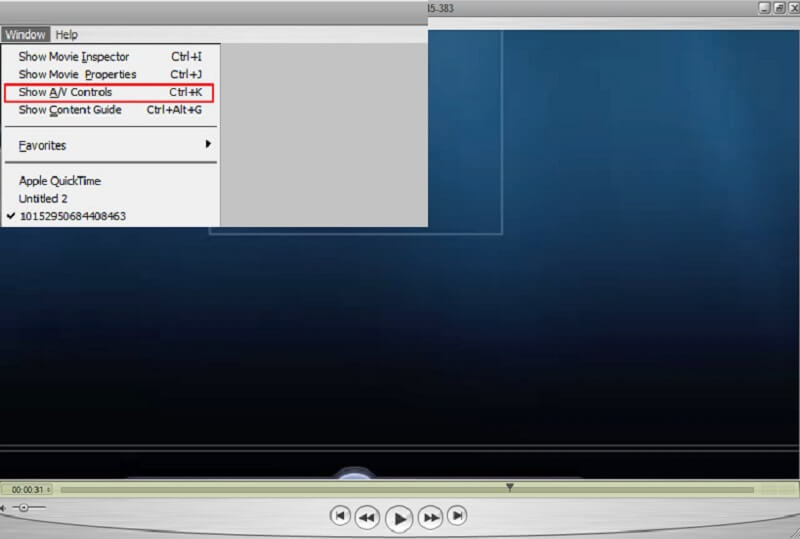
Krok 2: W nowym wyskakującym oknie dostosuj prędkość odtwarzania, przeciągając suwak odtwarzania w prawo, aż będziesz zadowolony z nowej prędkości odtwarzania. Wyłączenie elementów sterujących dźwiękiem i wideo zatrzyma odtwarzanie wideo z niewłaściwą prędkością.
Krok 3: Aby zapisać zaktualizowany film, możesz nacisnąć Kontrola + S lub CMD + S na klawiaturze. Możesz szybko przyspieszyć odtwarzanie filmu za pomocą programu QuickTime Player za pomocą zaledwie kilku kliknięć myszą.
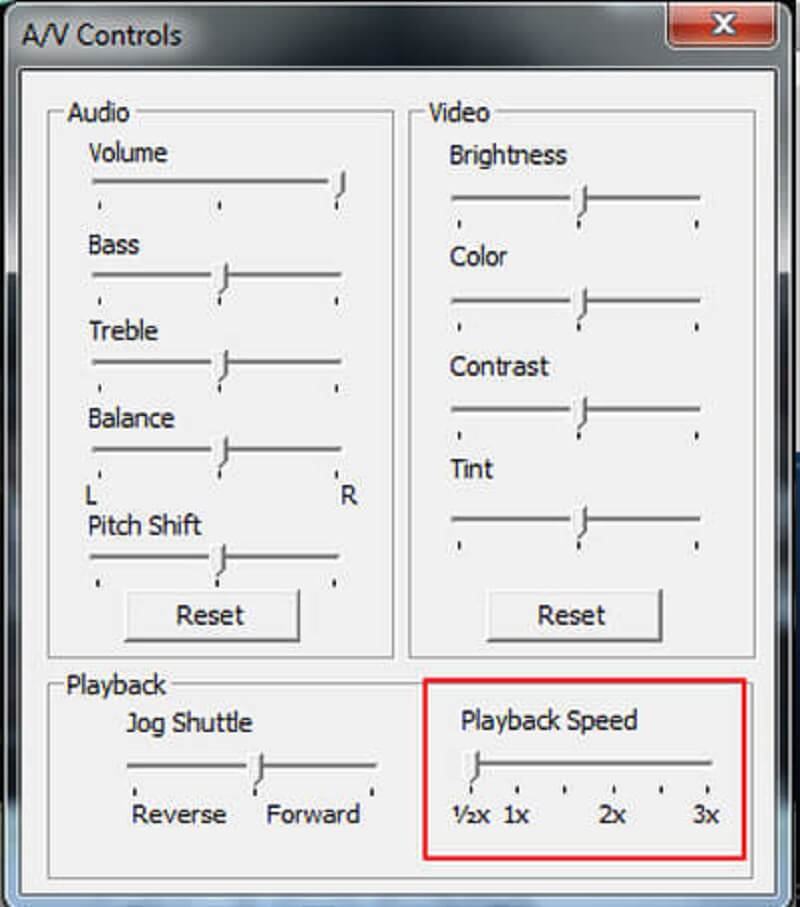
Część 2. Czy możesz używać Quicktime w systemie Windows?
QuickTime Player nie będzie dostępny na żadnym urządzeniu z systemem Windows, dopóki system operacyjny nie zostanie zaktualizowany do systemu Windows 10. Jeśli nie masz Quicktime lub urządzenia odpowiadającego komputerowi Mac, możesz znaleźć alternatywne kontrolery prędkości na pulpicie.
1. Vidmore Video Converter
To oprogramowanie jest pierwszym i najbardziej pomocnym kontrolerem prędkości, którego możesz używać w systemie Windows lub Mac. Możesz go również użyć do konwersji klipów. Jest to wielofunkcyjne oprogramowanie, które umożliwia użytkownikom edycję audio i wideo na różne sposoby. Jest wyposażony w szybki kontroler wideo, który w ciągu kilku sekund może spowolnić lub przyspieszyć film.
Wyobraź sobie, że chcesz, aby Twoje filmy wyglądały na odtwarzane w szybszym tempie. Załóżmy, że tak jest, a nie tylko szybkie oglądanie filmów. W takim przypadku w twoim najlepszym interesie jest użycie Vidmore Video Converter, kompleksowego rozwiązania zaprojektowanego specjalnie do tego celu.
Masz możliwość modyfikacji dźwięku oraz ustawień graficznych. Możesz zwiększyć głośność lub przejść do określonego miejsca w nagraniu. Nawet jeśli proces edycji może spowodować nieznaczny spadek ogólnej jakości Twoich filmów, nie musisz się martwić o utratę któregokolwiek z nich.
Krok 1: Vidmore Video Converter można pobrać bezpłatnie z oficjalnej strony internetowej, zainstalować na urządzeniu i aktywować w trzech prostych krokach.
Aby dostosować prędkość odtwarzania, wybierz Kontroler prędkości wideo z Przybornik menu. Pozwala wybrać, jak szybko lub wolno będzie odtwarzana akcja filmu.
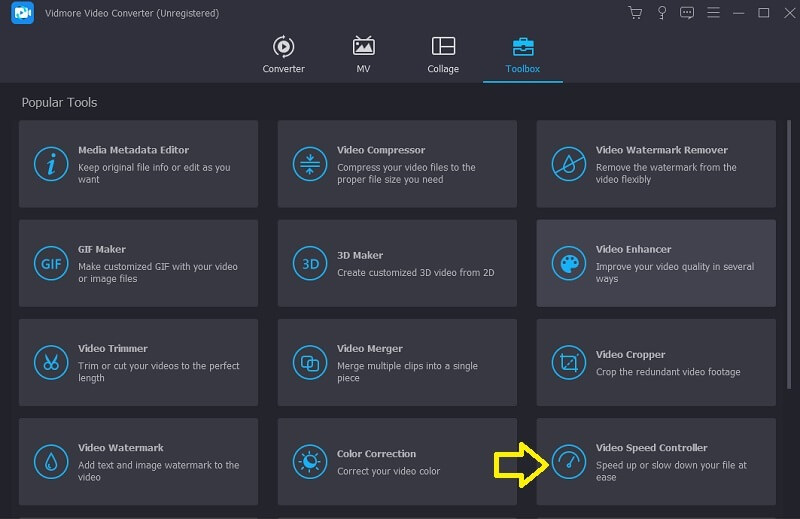
Wybierać Kontroler prędkości wideo z menu z boku, a następnie dotknij Plus zaloguj się na środku ekranu, aby dodać do istniejącej wartości.
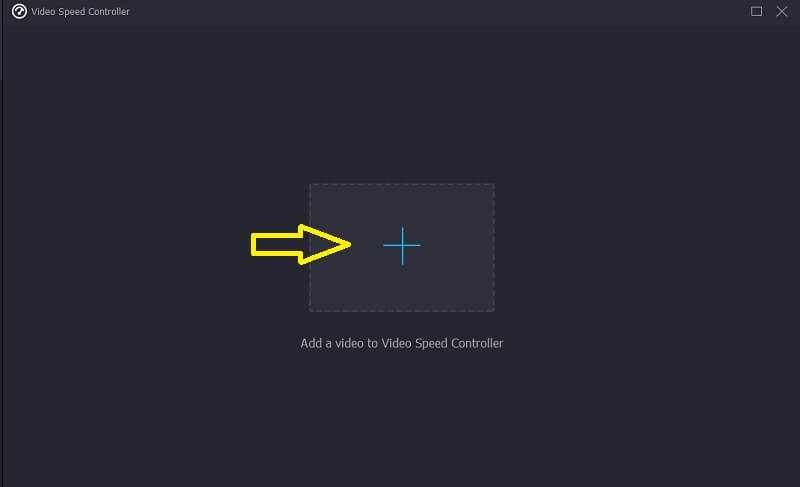
Krok 2: Tempo filmu można dostosować za pomocą menu rozwijanego, które pojawia się po zakończeniu odtwarzania filmu. Możesz dostosować tempo i poziom trudności gry, naciskając przycisk.
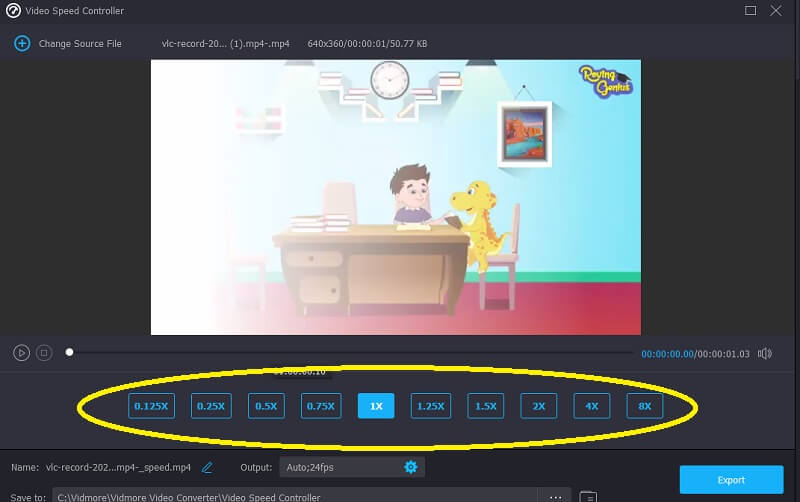
Istnieje możliwość dostosowania jakości pliku w ramach Ustawienia menu. Zrób to, dotykając karty. Zmienne, takie jak liczba klatek na sekundę, rozdzielczość i inne, są do Twojej dyspozycji. Zakładając, że nie masz w najbliższym czasie planów zmiany tych parametrów, możesz przystąpić do konwersji.
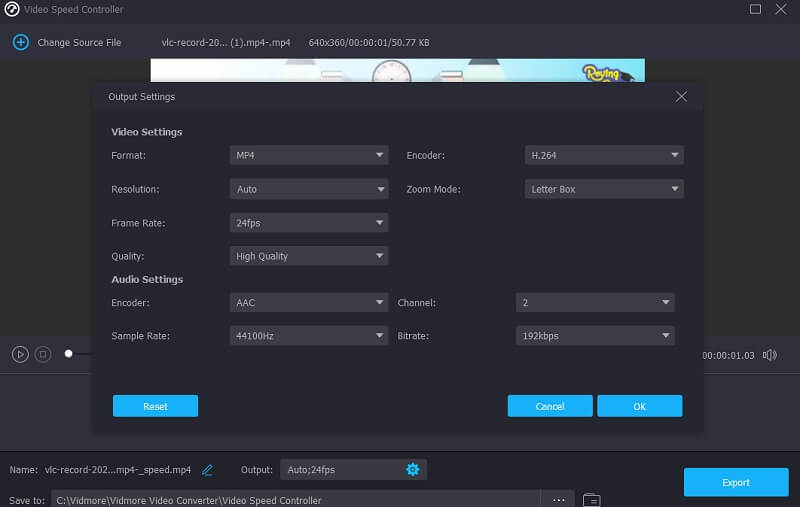
Krok 3: Możesz rozpocząć proces eksportu, wybierając Eksport opcja. Następnie musisz opóźnić dalsze działania, aż procedura zostanie zakończona.
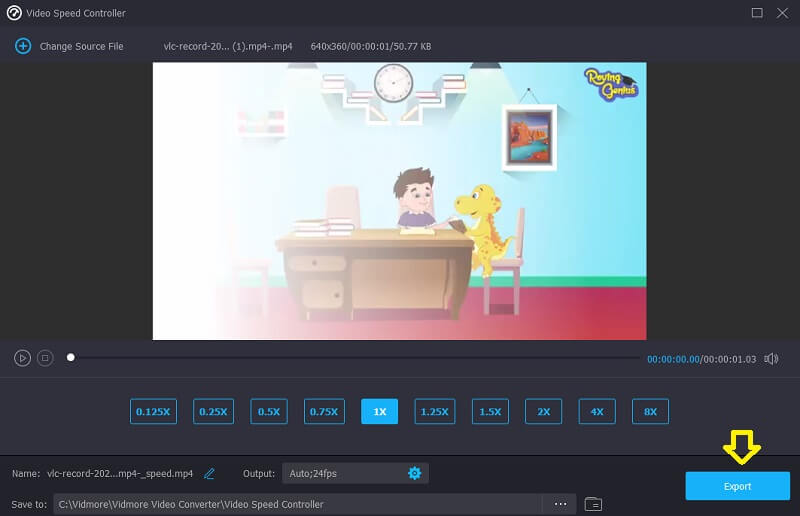
2. Clideo
Clideo to zaawansowane narzędzie do edycji wideo online, które pozwala również na zmianę tempa oglądanych filmów online. Dzięki tej funkcji możesz dostosować prędkość wideo, aby działał szybciej lub wolniej. Umożliwia zmianę tempa filmu w krótkim czasie bez konieczności jego modyfikacji. Masz możliwość zmodyfikowania suwaka, aby uzyskać maksymalną prędkość, lub możesz wybrać jeden z sześciu najczęściej używanych poziomów. W tej chwili możesz przesłać klip wideo, który jest już zapisany na Twoim urządzeniu.
Krok 1: Aby rozpocząć, przejdź do menu przeglądarki i wyszukaj opcję Clideo. Gdy zostałeś przekierowany na stronę, aby przesłać swój film, musisz kliknąć pole z napisem Wybierz plik.
Krok 2: Następnie będziesz mieć możliwość zmiany prędkości wideo, klikając suwak po prawej stronie lub wybierając alternatywę z wyboru, który opada.
Krok 3: Aby zakończyć proces, kliknij opcję Eksportuj poniżej.
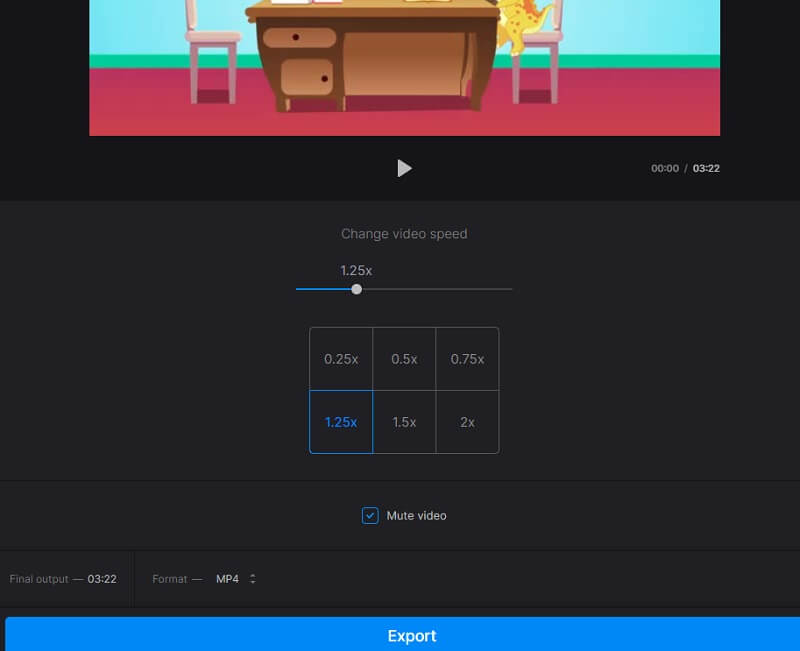
Część 3. Często zadawane pytania dotyczące przyspieszenia wideo w Quicktime
Jakie narzędzia do edycji ma Quicktime?
Możesz organizować i eksportować zmienione filmy, wycinając, dodając dodatkowe klipy i oddzielając klipy, jeśli używasz programu QuickTime Player.
Czy QuickTime ma szybki sposób na przyspieszenie filmów?
Dostępna jest szybka metoda przyspieszania odtwarzania wideo w programie QuickTime 10, który jest dostępny dla użytkowników. Możesz przyspieszyć odtwarzanie filmów w QuickTime, używając skrótu Opcje, ale możesz to zrobić tylko wtedy, gdy używasz najnowszej wersji QuickTime. Obecnie nie jest kompatybilny z QuickTime 7.
Dlaczego mój film w przyspieszonym QuickTime nie ma dźwięku?
Gdy przyspieszysz filmy w QuickTime do 2 razy większej od średniej, ucierpi jakość dźwięku. Zaleca się, aby podczas przyspieszania filmów wybrać prędkość w QuickTime niższą niż 1,9x. Alternatywnie możesz rozwiązać ten problem, korzystając z kilku dostępnych profesjonalnych kontrolerów prędkości wideo.
Wnioski
Powinieneś znać trzy proste metody na zwiększenie prędkości wideo w QuickTime dla Maca. Możesz także odtwarzać filmy za pomocą QuickTime po dostosowaniu prędkości wideo za pomocą sugerowanego kontrolera prędkości, a jest to Vidmore Video Converter.


